So laden und installieren Sie Windows 8-Sprachpakete

Viele Benutzer verwenden Computer in ihrer Muttersprache, und Windows ermöglicht Ihnen die Installation mehrerer Sprachpakete. Wenn Sie also planen, die Fenstermenüs in Ihre Muttersprache zu ändern, prüfen Sie, ob Windows 8 dieses Sprachpaket bereitstellt oder nicht. In Windows 8 ist zu beachten, dass das Sprachpaket nicht von Online-Servern heruntergeladen werden kann, wie dies die meisten Benutzer erwarten würden, jedoch über das Bedienfeld des Betriebssystems. Das Verfahren zum Installieren von Sprachpaketen in Windows 7 war unterschiedlich. Windows 8 bietet eine bequemere Möglichkeit.
Installieren Sie Windows 8-Sprachpakete
Um Language Packs in Windows 8 zu installieren, öffnen Sie die Systemsteuerung. Um die "Systemsteuerung" in Windows 8 zu starten, müssen Sie in der rechten unteren Ecke des Bildschirms auf die Charms-Leiste zugreifen und in die Suchleiste Systemsteuerung eingeben. Klicken Sie auf die Ergebnisse, um die Systemsteuerung zu öffnen.

Alternativ können Sie den Cursor in die untere rechte Ecke des Bildschirms bewegen und dann mit der rechten Maustaste klicken, um ein kleines Menü mit dem Namen WinX-Menü sichtbar zu machen. Das Menü bietet Ihnen einen schnellen Zugriff auf die Systemsteuerung.

Herunterladen und Installieren von Windows 8-Sprachpaketen
- Starten Sie die 'Systemsteuerung' mit einer der oben genannten Methoden. Wählen Sie nach dem Start die Option 'Sprache hinzufügen' unter den Einstellungen für CLOCK, LANGUAGE und REGION.
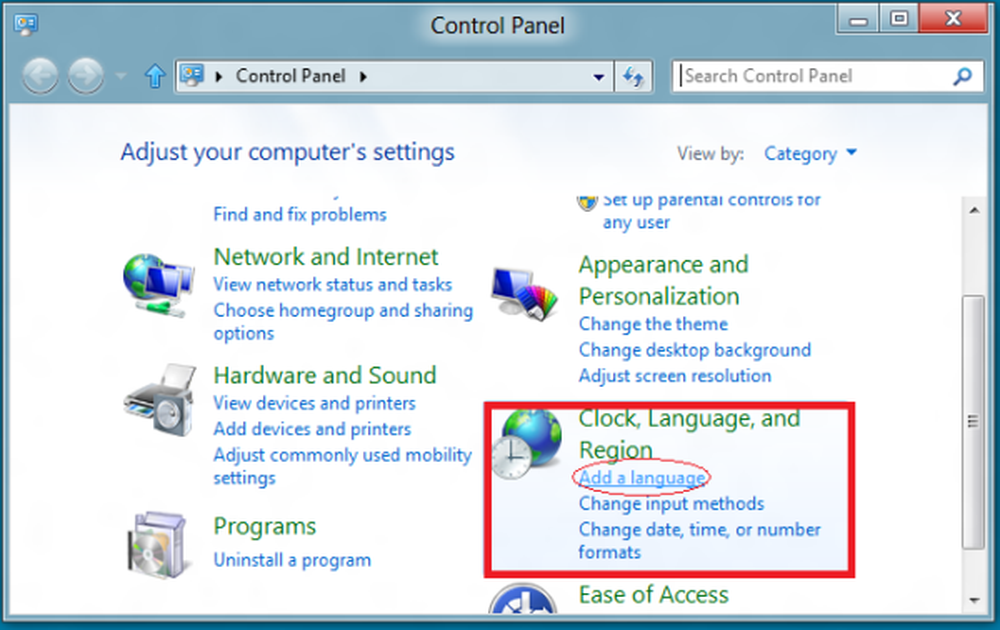
- Daraufhin wird ein Fenster mit Spracheinstellungen angezeigt, in dem die Liste der unterstützten Sprachpakete angezeigt wird. Durchsuchen oder durchsuchen Sie die verfügbare Liste, indem Sie erneut auf die Option "Sprache hinzufügen" klicken.
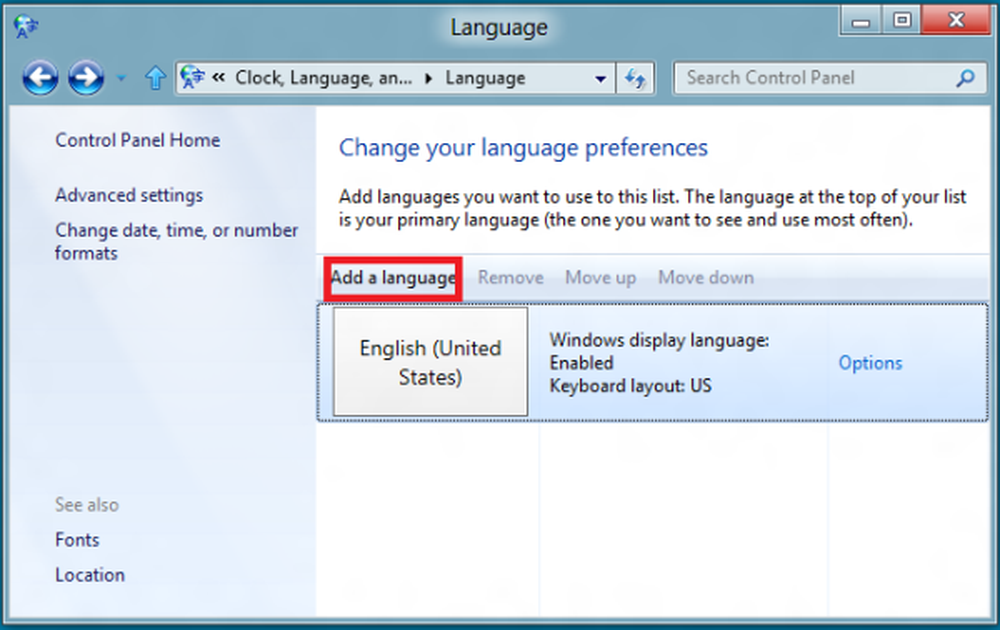
- Wählen Sie dann die Sprache aus, die Sie installieren möchten, und klicken Sie auf die Schaltfläche Hinzufügen.
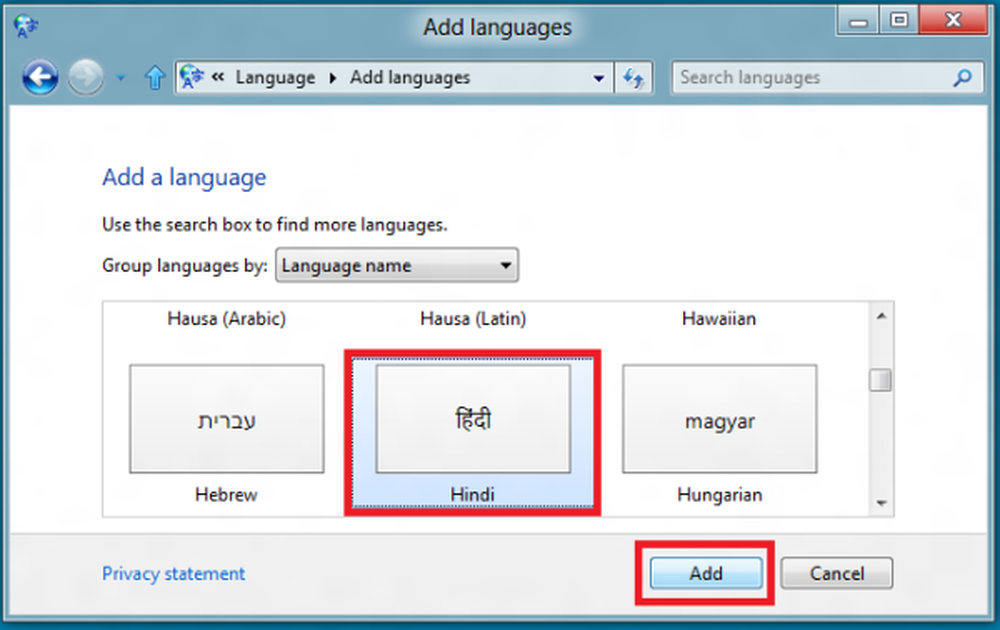
- Wenn das Sprachpaket für die von Ihnen gewählte Sprache verfügbar ist, sollten Sie den Link Sprachpaket herunterladen und installieren installieren. Wenn gefunden, klicken Sie auf oder tippen Sie auf den Link Sprachpaket herunterladen und installieren, um den Download zu starten. Bitte beachten Sie, dass die Downloadzeit je nach Größe des Sprachpakets und der Stärke Ihrer Internetverbindung variieren kann.
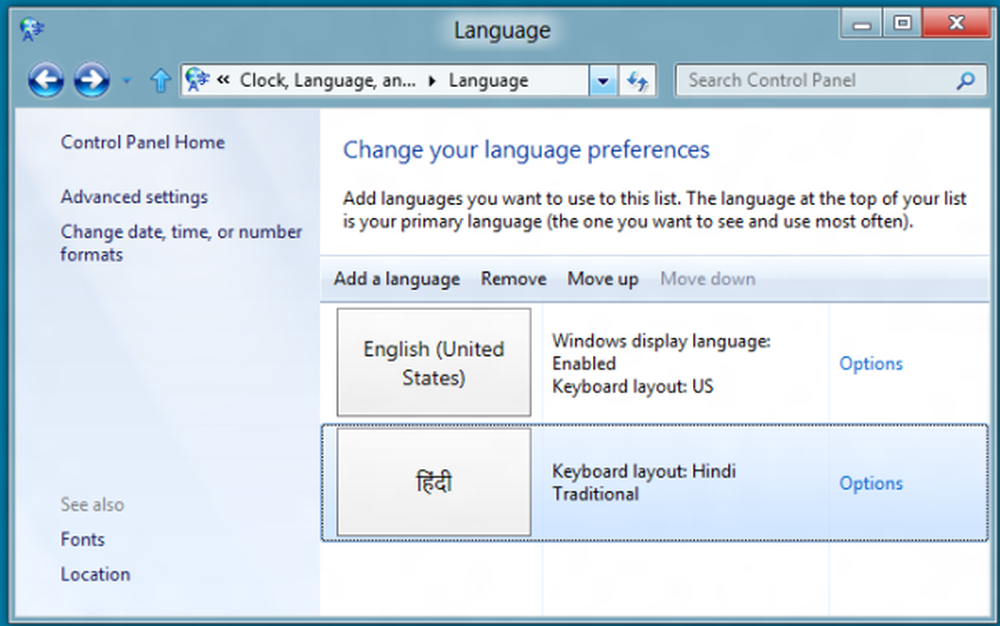
- Wenn der Vorgang abgeschlossen ist, installieren Sie das Sprachpaket. Hier müssen Sie zunächst eine neue Sprache als Anzeigesprache einstellen. Wählen Sie dazu die Sprache aus und verschieben Sie sie mit der Nach-oben-Taste an den Anfang der Liste.

- Bald werden die Updates installiert.
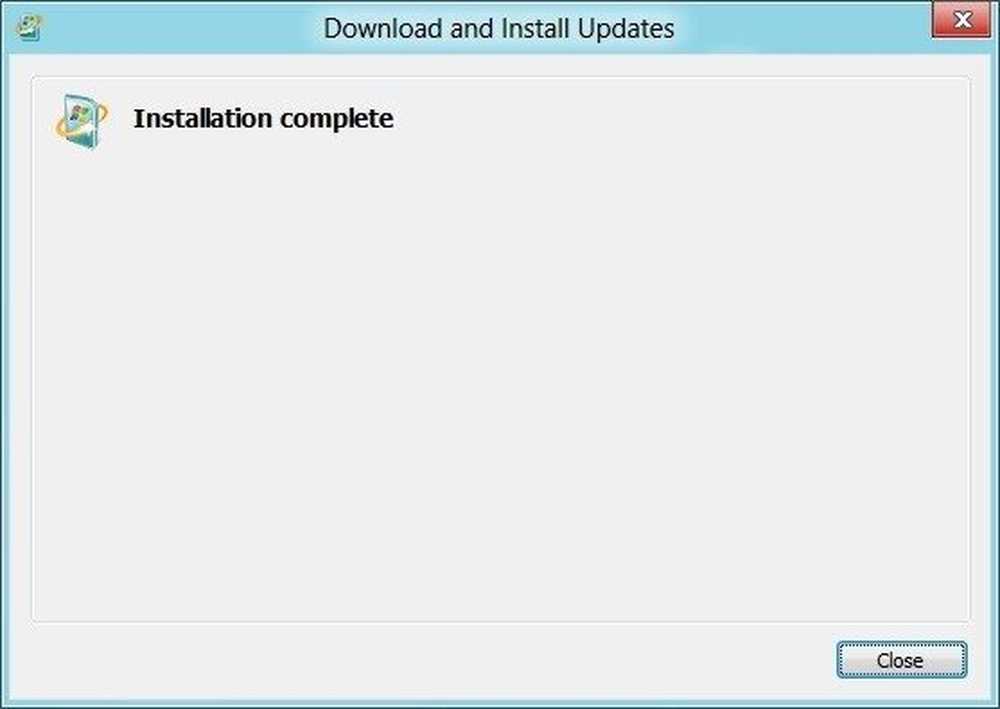
- Sobald Sie fertig sind Melden Sie sich ab und loggen Sie sich ein, um Ihre neue Anzeigesprache in Aktion zu sehen.
Hoffe das hilft!
Aktualisieren: Internet Explorer 10-Sprachpakete für Windows 7 wurden veröffentlicht. Windows 10-Benutzer möchten möglicherweise sehen, wie Sprachen in Windows 10 installiert und deinstalliert werden.



